Le traduzioni sono generate tramite traduzione automatica. In caso di conflitto tra il contenuto di una traduzione e la versione originale in Inglese, quest'ultima prevarrà.
Visualizzazione dei parametri nella console RDS
Puoi visualizzare i parametri del sistema operativo segnalati dal monitoraggio avanzato nella console RDS scegliendo Enhanced monitoring (Monitoraggio avanzato) per Monitoring (Monitoraggio).
L'esempio seguente mostra la pagina Enhanced Monitoring (Monitoraggio avanzato). Per le descrizioni dei parametri di monitoraggio avanzato, consulta Metriche OS nel monitoraggio avanzato.
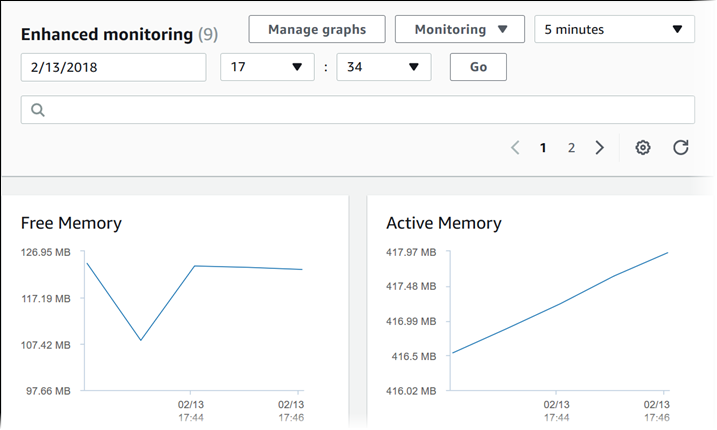
Alcune istanze database utilizzano più di un disco per il volume di storage dei dati dell'istanza database. Su tali istanze database, i grafici Physical Devices (Dispositivi fisici) mostrano i parametri per ciascun disco. Ad esempio, il grafico seguente mostra i parametri per quattro dischi.
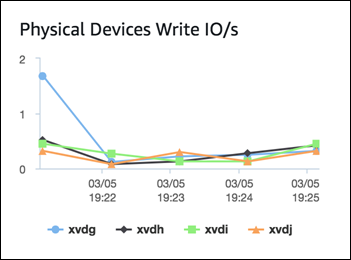
Nota
Al momento, i grafici Physical Devices (Dispositivi fisici) non sono disponibili per le istanze database di Microsoft SQL Server.
Quando stai visualizzando grafici I/O su disco e File system aggregati, il dispositivo rdsdev fa riferimento al file system /rdsdbdata, dove sono archiviati tutti i log e i file del database. Il dispositivo filesystem fa riferimento al file system / (noto anche come root), dove sono archiviati i file correlati al sistema operativo.
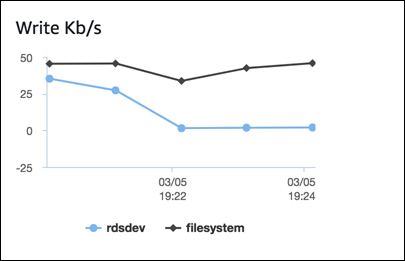
Se l'istanza DB è un'implementazione Multi-AZ, puoi visualizzare i parametri del sistema operativo per l'istanza database primaria e la sua replica di standby Multi-AZ. Nella vista Enhanced monitoring (Monitoraggio avanzato), scegliere primary (primario) per visualizzare i parametri del sistema operativo per l'istanza database primaria, altrimenti selezionare secondary (secondario) per visualizzare i parametri del sistema operativo per la replica di standby.

Per ulteriori informazioni sulle implementazioni Multi-AZ, consulta Configurazione e gestione di un’implementazione Multi-AZ per Amazon RDS.
Nota
Attualmente, la visualizzazione dei parametri del sistema operativo per una replica di standby Multi-AZ non è supportata per le istanze database MariaDB.
Se desideri vedere i dettagli per i processi in esecuzione nell'istanza database, scegli OS process list (Elenco processi sistema operativo) per Monitoring (Monitoraggio).
La vista Process List (Elenco processi) è mostrata di seguito.
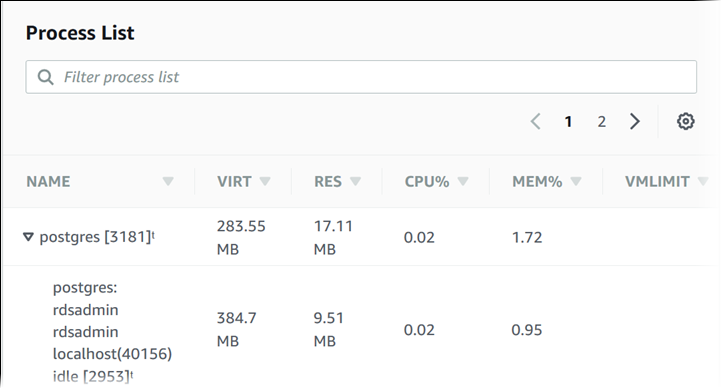
I parametri del monitoraggio avanzato mostrati nella vista Process List (Elenco processi) sono organizzati nel seguente modo:
-
RDS child processes (Processi figlio RDS) – Viene visualizzato un riepilogo dei processi RDS che supportano l'istanza database, ad esempio
mysqldper le istanze database di MySQL. I thread del processo appaiono nidificati sotto il processo genitore. I thread del processo mostrano l'utilizzo della CPU solo quando gli altri parametri sono uguali per tutti i thread per il processo. La console visualizza un massimo di 100 processi e thread. I risultati sono una combinazione dei principali processi e thread CPU che consumano memoria. Se ci sono più di 50 processi e più di 50 thread, la console visualizza i primi 50 consumatori in ciascuna categoria. Questo display aiuta a identificare quali processi stanno avendo il maggiore impatto sulle prestazioni. -
Processi RDS: viene visualizzato un riepilogo delle risorse utilizzate dall'agente di gestione RDS, dei processi di monitoraggio della diagnostica e di altri processi AWS necessari per supportare le istanze database RDS.
-
OS processes (Processi del sistema operativo) – Viene visualizzato un riepilogo dei processi del kernel e di sistema, che generalmente hanno un impatto minimo sulle prestazioni.
Gli elementi elencati per ogni processo sono:
-
VIRT – Indica la dimensione virtuale del processo.
-
RES – Indica la memoria fisica effettiva utilizzata dal processo.
-
CPU% – Indica la percentuale della larghezza di banda totale della CPU utilizzata dal processo.
-
MEM% – Indica la percentuale della memoria totale utilizzata dal processo.
I dati di monitoraggio visualizzati nella console RDS sono recuperati dalla Amazon CloudWatch Logs. È anche possibile recuperare i parametri per un'istanza database come un flusso di log CloudWatch Logs. Per ulteriori informazioni, consulta Visualizzazione dell'utilizzo dei parametri del sistema operativo CloudWatch Logs.
I parametri di monitoraggio avanzato non vengono restituiti durante:
-
Un failover dell'istanza database.
-
Modifica della classe di istanza dell'istanza database (dimensionamento del calcolo).
I parametri del monitoraggio avanzato vengono restituiti durante un riavvio di un'istanza DB perché viene riavviato solo il motore del database. I parametri per il sistema operativo vengono ancora segnalati.